大家好,今天我们从不一样的角度讲解SOLIDWORKS。
很多经常使用sw进行制图的工程师都会觉得3D没有2D快,问他们原因?他们 常常说:使用3D还需要先建个模型,然后再出图,接着还要再标注,标注还没有2D快;2D我直接改两笔就好了。这就好比骑自行车,脚跨上去骑了就走,而开汽车还要先加油才可以启动一样。这个普遍想法表现出很多企业在使用3D设计的时候极度的缺乏基础数据,导致在2D向3D转型的过程中,设计效率受到了极大的影响。
长期的2D设计工作积累了大量的项目图纸,有新的项目来,只要找到相似项目的图纸,鼠标动一动,改几条线该几个尺寸,就可以拿去生产了。但如果现在从2D转型到3D设计,那么几乎所有的项目都要从头开始做,所以没有基础数据3D设计效率就没法提升。那么我们需要整理那些基础数据呢?如下设置8个路径,你就知道要那些基础数据了。
SOLIDWORKS 3D设计的基础数据的路径都统一在选项里面设置,如下图所示
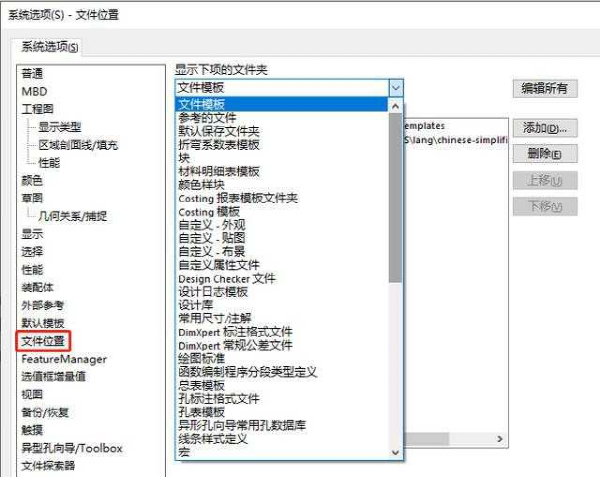
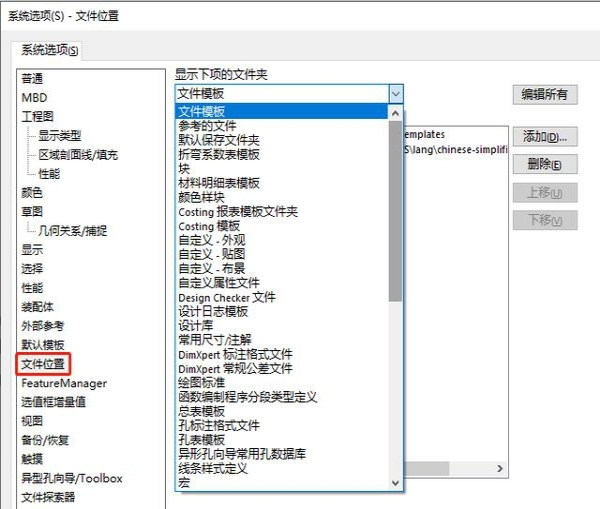
添加路径的方法也相当简单,选择添加的文件夹类型,然后右边的添加,指定路径文件夹即可。要注意的是,文件夹最好统一管理,不要放在C盘路径下避免重装系统勿删,文件夹里的文件有专人管理和审批,作为公共文件夹使用大部分是不能随意更改。
当然这里路径设置很多,你需要根据工作需要去定义你要的使用路径,文件夹设置主要有两类,模板文件夹和设计库文件夹。这里我介绍一下常用的一些路径。
模板文件夹
模板文件夹,顾名思义就是存放各类模板的文件夹,主要有以下几种
1、文件模板
不用说,文件模板是第一重要的,你要把你的零件模板、装配体模板、工程图模板A4、A3都放在这里,基本上70%的默认设置都会保存在你的模板中,这是你设计环境的基础。设置好路径之后,并将模板文件存储在对应的文件夹中,就会在新建的窗口中看到你说保存的模板
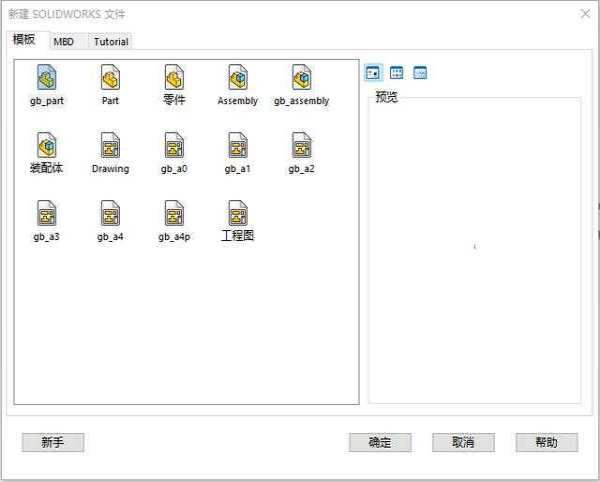
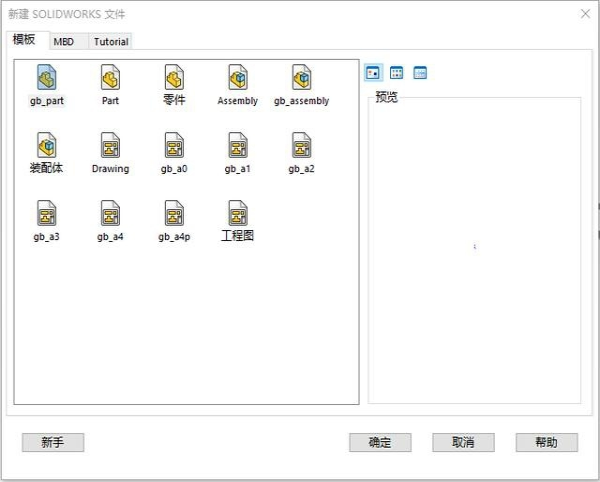
2、材料明细表模板
公司的材料明细表会根据公司的标准做好并保存模板,我们前面的文章有介绍过如何制作材料明细表模板,当新建材料明细表的时候选择模板即可快速生成。
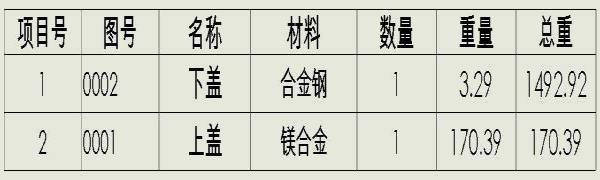

3、自定义属性文件
这个属性文件可是好东西,我们知道在零件和装配体设计的时候我们需要定义文件属性来给零件或装配体指定必要的信息,比如图号、名称等等,而每次我们都需要打开文件属性对话框来输入相对比较麻烦一些,所以这个自定义属性文件会在工作窗格处直接显示要录入的属性,也可以定义下拉菜单选择,使得属性定义更方便快捷。


4、图纸格式
图纸格式是制作工程图模板的附属物,在制作完工程图时可以手动存储一个,其实就是保存一个图框,这样如果你的图框不合适的时候,可以使用图纸格式来更换。
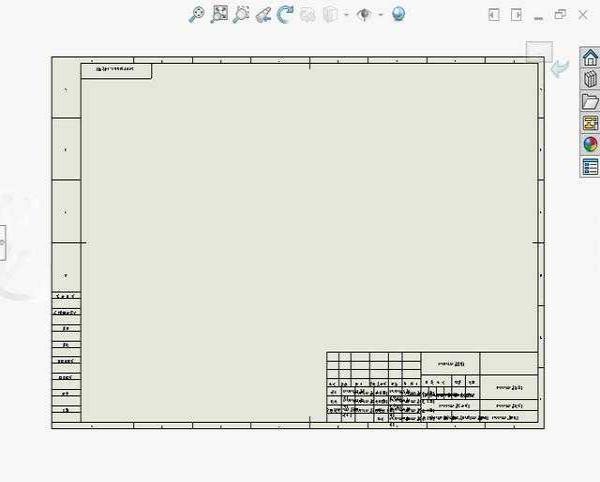
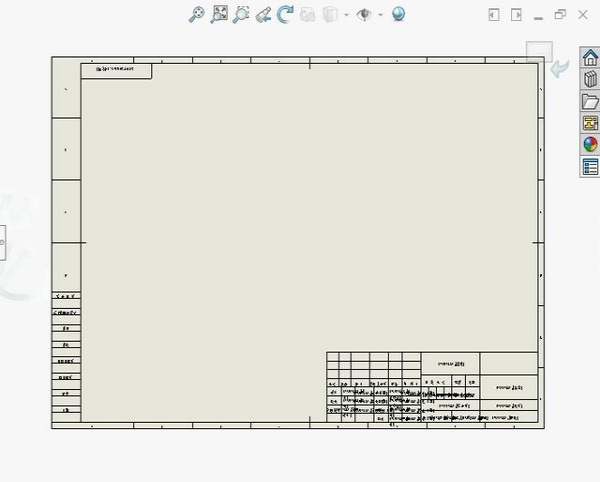
设计库文件夹
设计库文件夹主要是存储设计常用的文件
5、材质数据库
材质数据库主要是存储材质信息,在设计零件的时候调用需要的材料,除了默认的SW材质库,我们可以自定义材料来存储公司常用的材质,这样在调用的时候就不用在那么多的材质中去寻找。
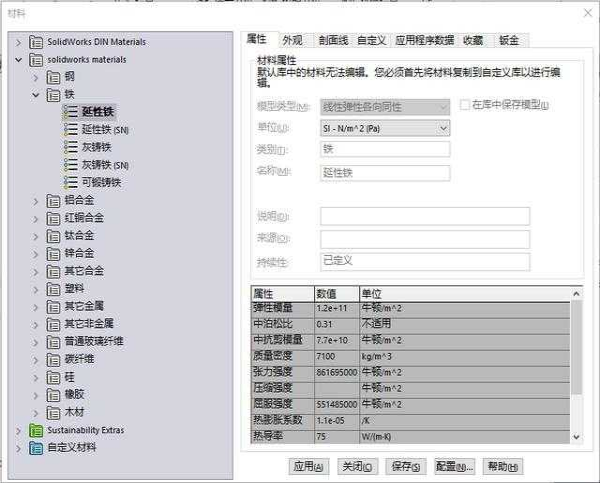
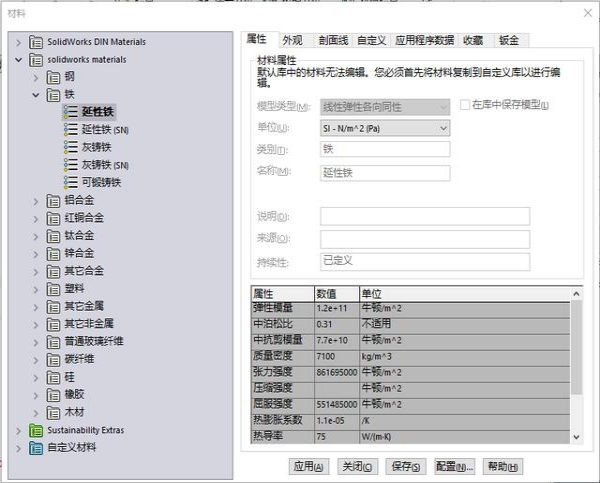
6、设计库
设计库是一个大内容,可以放很多很多内容,比如草图库、特征库、标准件库、通用件库、外购件库、注释库、成型工具库等等,其实就是不同的文件夹,统一在一个大的设计库文件夹下,通过资源管理的方法进行分类管理。

设计库的完善程度决定了你的设计效率,设计库的标准化程度决定你的设计深度。

7、标准产品模型库
标准产品模型库SW里没有专门的定义,也根据不同的行业有不同的需求,你也可以把他归类在设计库中。比如有一个文件夹专门放一系列标准产品模型,所有的项目都是基于这些产品的模型修改,这样可以很大的提高设计效率,毕竟我们80%的工作都是在修改。
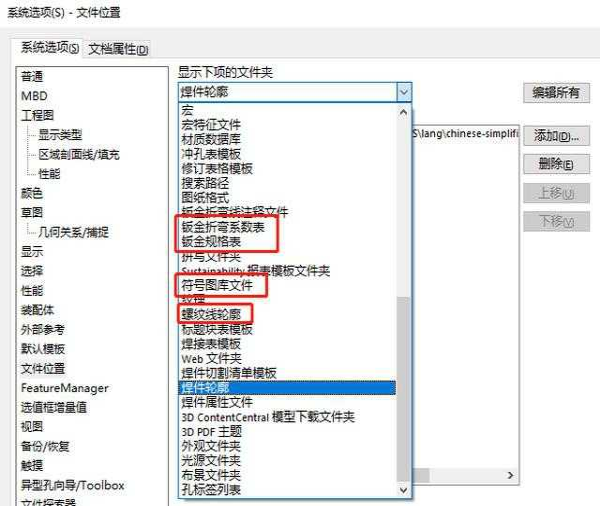
8、其他
当然还有一些特殊的库比如螺纹轮廓、焊件轮廓、钣金系数表等等的文件夹根据你工作的需要而设定。
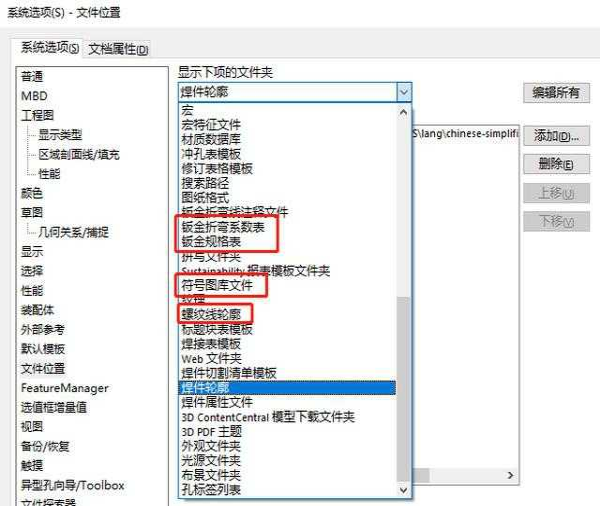
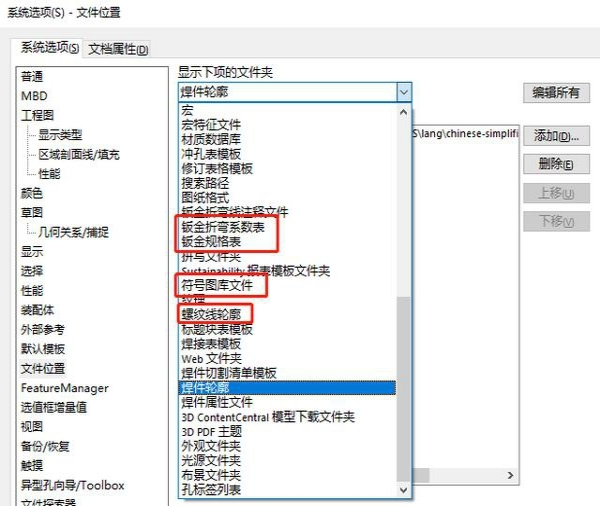
以上都是3D设计时必要的基础数据,对于产品熟悉的工程师可以根据之前的经验,对这些文件夹先做一些整理规类,然后在3D设计项目的过程中不断的去完善这些文件夹,也可以分配专门的人员持续的更新和整理这些数据,然后大家共享这些数据。还要特别注意的是,这些整理的数据必须是统一的、规范的、精简的,也可以在整理的同时慢慢的实现标准化设计,从而大大提升工作效率。
-
模型
+关注
关注
1文章
3229浏览量
48813 -
solidworks
+关注
关注
7文章
587浏览量
25656 -
3d设计
+关注
关注
0文章
13浏览量
8398
原文标题:8个提升SOLIDWORKS设计效率的选项设置
文章出处:【微信号:指南车机器人科技,微信公众号:指南车机器人科技】欢迎添加关注!文章转载请注明出处。
发布评论请先 登录
相关推荐
SOLIDWORKS 2016流程模拟软件的使用教程
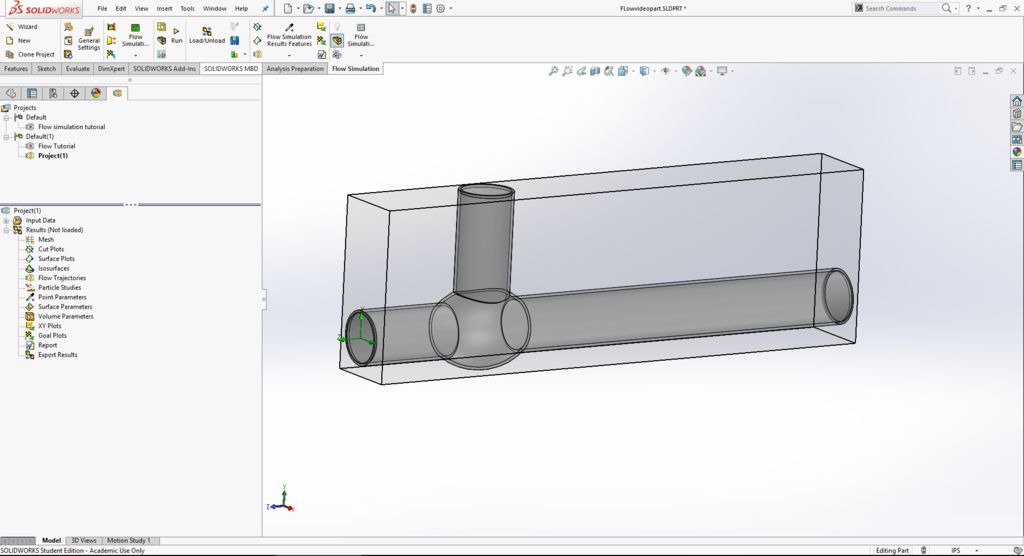
Hive如何提升查询效率
win10电源设置选项无效--高级电源选项





 8个提升SOLIDWORKS设计效率的选项设置
8个提升SOLIDWORKS设计效率的选项设置
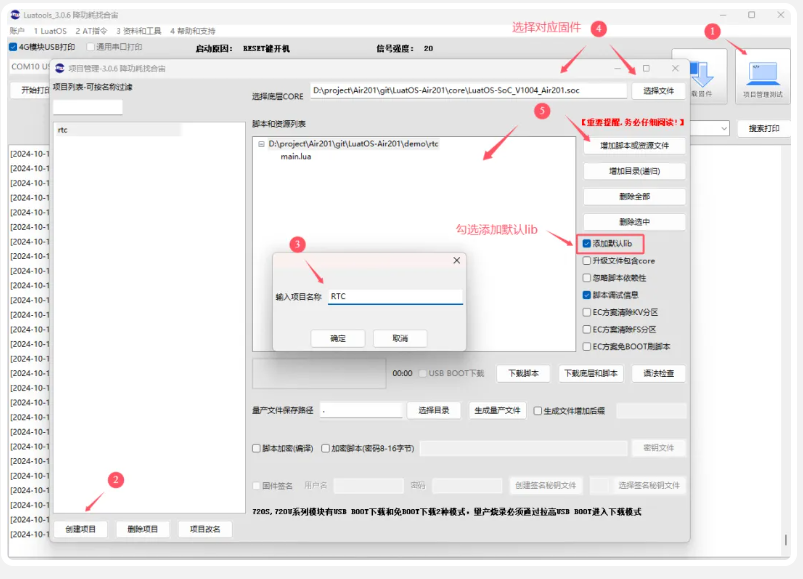
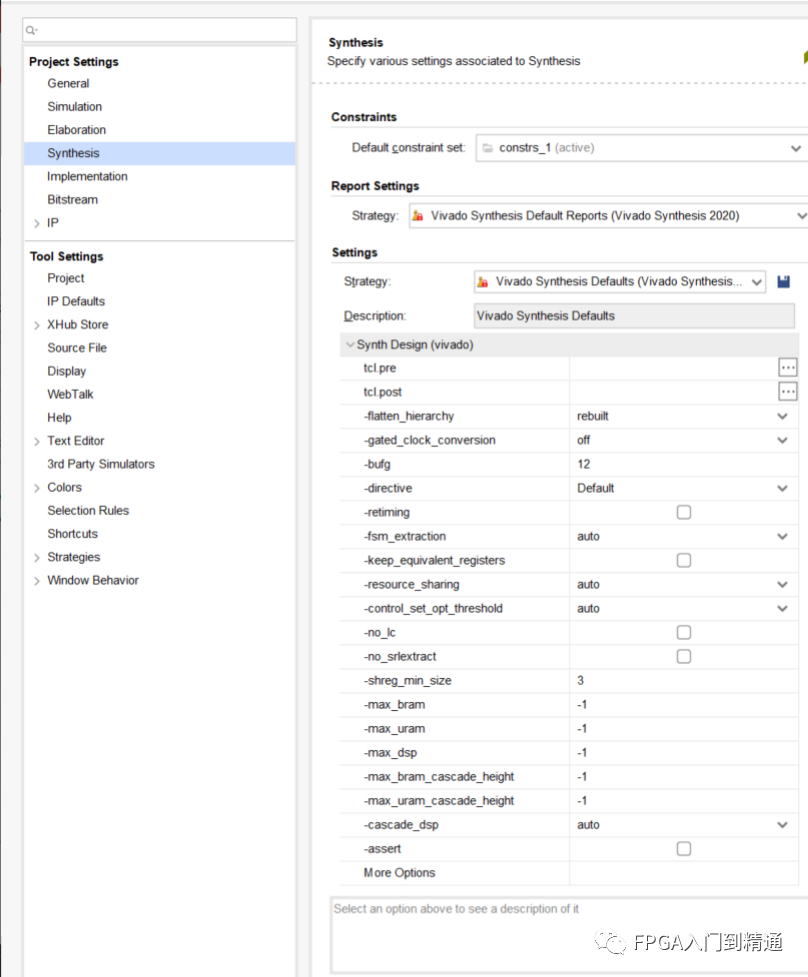










评论